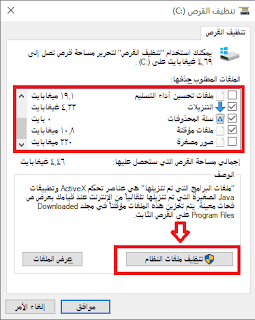تسريع جهاز الكمبيوتر بدون برامج ، فقط قم بإتباع خطوات حذف ملفات ويندوز المؤقتة ، والتي تسبب زيادة مساحة على القرص C ويمكنك تحرير مساحة التخزين بدون برامج فقط بخطوات بسيطة .
تنظيف الملفات المؤقتة باستخدام Disk Cleanup
لمسح ذاكرة التخزين المؤقت للملفات المؤقتة cache، أدخل "Disk Cleanup" أو "تنظيف القرص" في شريط بحث Windows الموجود في الركن الأيسر السفلي من سطح المكتب.
ذات صلة : طريقة تفعيل الخيارات المخفية في أداة تنظيف القرص Disk Cleanup في Windows.
حدد تطبيق "تنظيف القرص" ، الذي سيظهر في نتائج بحث Windows.
عند فتحه ، ستلاحظ واجهة تحديد محرك الأقراص الذي تود تحرير مساحته بإستخدام منظف القرص . حدد قرص (:C) .بمجرد تحديده ، سيبدأ تنظيف القرص في حساب مقدار المساحة التي يمكن تحريرها على محرك القرص (:C).
بمجرد تحديد ما تريد مسحه ، انقر فوق "تنظيف ملفات النظام".
بمجرد أن يحسب Windows مقدار مساحة التخزين التي سيتم تحريرها ، سيتم نقلك إلى نفس الصفحة مرة أخرى. هذه المرة ، حدد الملفات والمواقع للمرة الثانية التي ترغب في حذفها ثم انقر فوق "موافق".
سيظهر تحذير يطالبك بالتأكيد على أنك تريد حذف الملفات نهائيًا. حدد "حذف الملفات".
سيقوم تنظيف القرص الآن بتنظيف الملفات غير الضرورية على جهاز الكمبيوتر. قد تستغرق هذه العملية عدة دقائق.
مسح ذاكرة التخزين المؤقت لـ DNS
إذا كنت تريد مسح ذاكرة التخزين المؤقت لنظام أسماء النطاقات في جهاز الكمبيوتر الذي يعمل بنظام Windows 10 ، فافتح موجه الأوامر كمسؤول. للقيام بذلك ، اكتب "موجه الأوامر" في شريط بحث Windows الموجود في الركن الأيسر السفلي من سطح المكتب.
سيظهر تطبيق "موجه الأوامر" في نتائج البحث. انقر بزر الماوس الأيمن عليه وحدد "تشغيل كمسؤول" من القائمة.
بعد ذلك ، قم بكتابة الأمر التالي في موجه الأوامر cmd :
ipconfig/flushDNSستظهر رسالة على واجهة cmd تخبرك بنجاح حذف ملفات DNS المؤقتة .
تنظيف ملفات متجر ويندوز Windows Store المؤقتة
لمسح ذاكرة التخزين المؤقت لمتجر Windows ، افتح قائمة "Run" بالضغط على Windows + R على لوحة المفاتيح. ستظهر نافذة "Run". في مربع النص بجوار "فتح" ، اكتب WSReset.exe ثم انقر فوق "موافق".
عند النقر على "موافق" . ستظهر واجهة سوداء لا تحتوي على معلومات ، فقط إنتظر قليلا حتى ينتهى من حذف ملفات متجر ويندوز المؤقتة . بمجرد إغلاق النافذة ، يتم مسح ذاكرة التخزين المؤقت ، وسيتم تشغيل متجر Windows. يمكنك إغلاق تطبيق متجر Windows إذا أردت.